Nouvelles fonctionnalités de l’outil de facturation
Clementine vous propose les nouvelles fonctionnalités de l’outil de facturation pour gagner du temps en personnalisant vos documents.
1. Configuration des paramètres par défaut
Pour personnaliser les paramètres par défaut, cliquez sur “Configuration” puis “Paramètres” et sur l’onglet “Ventes”.
Choisissez “Gérer mes paramètres par défaut” pour commencer la configuration en remplissant le formulaire qui s’affiche. Ces paramètres seront automatiquement appliqués à tous vos futurs documents. Il faut configurer les menus déroulants suivant :
En-tête : les informations qui s’affichent en haut du document (votre logo, un liseré, etc.)
Contenu : la couleur, la police, les bordures, etc.
Informations légales : les pénalités de retard, un escompte, la TVA, etc.
Programmer une relance : le délais pour relancer les clients avec un texte type
Conditions Générales de Vente (CGV)
Ces paramètres pourront être modifiés plus tard et appliqués aux modèles existants en cochant “Appliquer ces paramètres aux modèles existants” avant d’”Enregistrer”.

2. Création de modèles de documents, CGV et emails
Pour créer des modèles de documents, cliquez sur “Configuration” puis “Personnalisation” et “Nouveau modèle” dans les Modèles de documents de l’onglet “Facturation”.
Le formulaire de création contient des informations pré remplies grâce à vos paramètres par défaut. Il faut renseigner le nom du modèle, le type de document et la langue puis personnaliser la couleur, le nom du client, la catégorie de l’opération et les conditions de règlement.
Dans le menu “Articles”, vous pouvez “Créer un article” ou rechercher dans votre catalogue. Cliquez sur “Enregistrer”.
Pour les modèles de CGV, la démarche est la même.
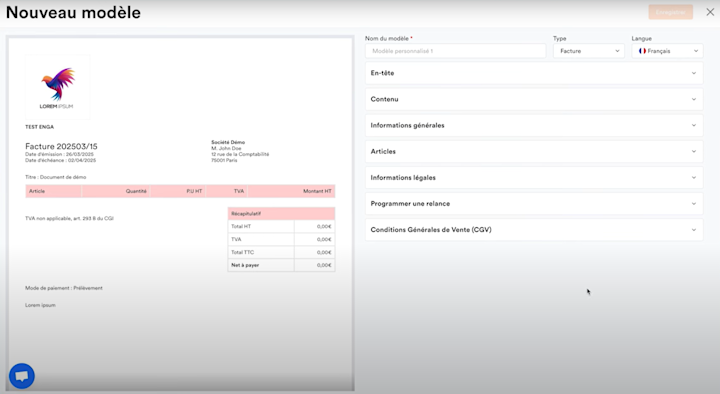
Dans l’onglet “E-mails”, vous pouvez utiliser les modèles d’e-mails par défaut proposés ou créer vos propres modèles. Cliquez sur “Nouveau modèle”, choisissez le type d’e-mail, donnez-lui un nom, indiquez un objet puis remplissez le champ de texte. Vous pouvez insérer des variables pour afficher directement les données de vos clients. Puis cliquez sur “Enregistrer”.
Vous pouvez également importer votre signature de mail en cliquant sur “Importer une signature” dans la partie “Signature”.
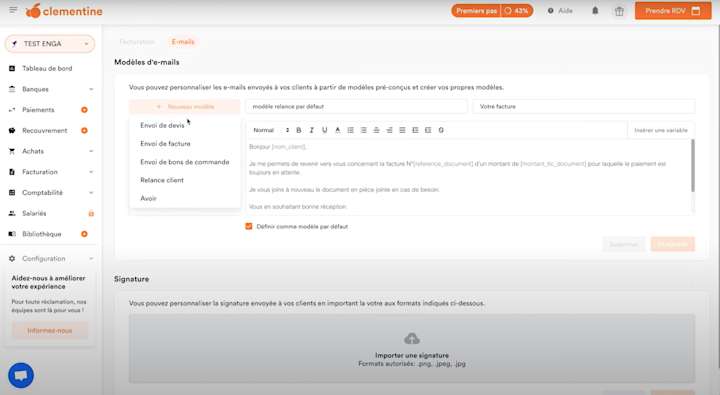
3. Création d’un document avec les modèles créés.
Pour créer un document à partir des modèles créés, cliquez sur “Facturation” dans le menu déroulant, choisissez le type de document à créer puis cliquez sur le signe + pour créer le document. Tous les champs sont déjà pré remplis, vous avez juste à “Envoyer” puis “Confirmer”. L’e-mail est également déjà indiqué, vous pouvez “Envoyer”.
